W ten sposób możesz przyspieszyć proces programowania za pomocą dockera, ponieważ skraca to czas pisania i uruchamiania kodu w środowisku produkcyjnym.
W tym artykule dowiesz się, jak zainstalować doker w systemie Raspberry Pi różnymi metodami.
2 proste metody instalacji platformy Docker na Raspberry Pi
Istnieją dwie najprostsze metody instalacji doker na Raspberry Pi:
- Zainstaluj Docker na Raspberry Pi za pomocą skryptu
- Zainstaluj Docker na Raspberry Pi przez Snap
Metoda 1: Zainstaluj Docker na Raspberry Pi za pomocą skryptu
The dokera programiści stworzyli skrypt, aby łatwo pobrać i zainstalować go w dowolnym systemie Linux oraz pobrać i zainstalować doker poprzez skrypt wykonaj poniższe kroki:
Krok 1: Pobierz Docker Script na Raspberry Pi
Musisz pobrać skrypt potrzebny do instalacji doker w swoim systemie Raspberry Pi i możesz to zrobić za pomocą następującego polecenia:
$ curl -fsSL https://get.docker.com -o get-docker.sh

Krok 2: Wykonaj skrypt
Musisz wykonać skrypt w systemie Raspberry Pi z następującego polecenia, aby pomyślnie zainstalować docker na Raspberry Pi.
$ sudo sh get-docker.sh
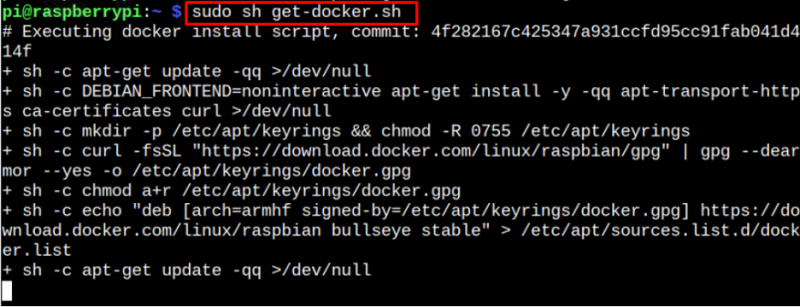
Powyższy skrypt z powodzeniem zainstaluje docker w systemie Raspberry Pi.
Krok 3: Potwierdza wersję Dockera na Raspberry Pi
Aby potwierdzić wersję dockera zainstalowaną w systemie Raspberry Pi za pomocą skryptu, możesz zastosować następujące polecenie:
$ wersja dokera 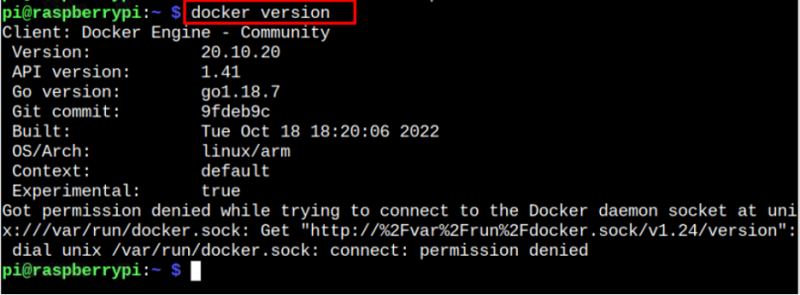
Powyższe dane wyjściowe potwierdzają, że instalacja najnowszej doker wersja w twoim systemie Raspberry Pi.
Krok 4: Dodaj użytkownika innego niż root do grupy
Możesz dodać użytkownika innego niż root do swojego doker grupy, aby mogli wykonywać polecenia dockera w systemie Raspberry Pi. dodaję domyślne 'Liczba Pi' użytkownika do grupy, abym mógł wykonać polecenia później.
$ sudo usermod -aG docker 
Krok 5: Uruchom kontener Docker na Raspberry Pi
Aby zapewnić doker działa na twoim systemie Raspberry Pi, możesz wykonać następujące polecenie, aby uruchomić kontener Witaj świecie na Raspberry Pi.
$ sudo docker run hello-world 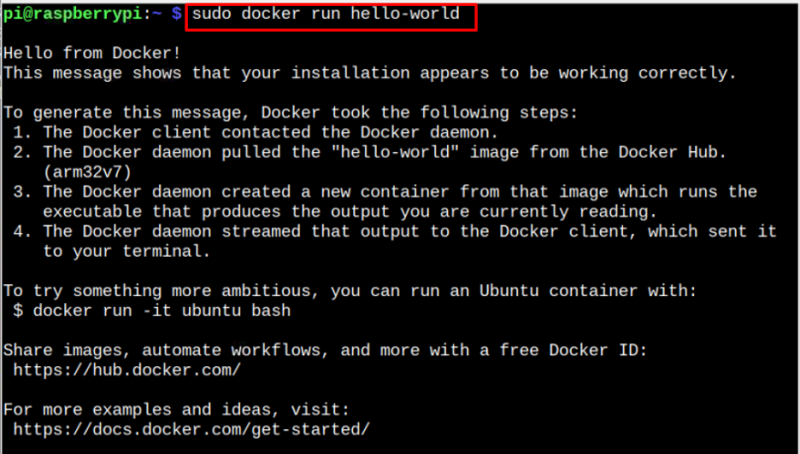
Dane wyjściowe zapewniają, że doker działa na twoim systemie Raspberry Pi.
Usuń Docker z Raspberry Pi
Możesz uruchomić następujące polecenie, aby pomyślnie usunąć docker z wymaganymi wtyczkami z systemu Raspberry Pi.
$ sudo apt-get purge docker-ce docker-ce-cli docker-compose-plugin -y 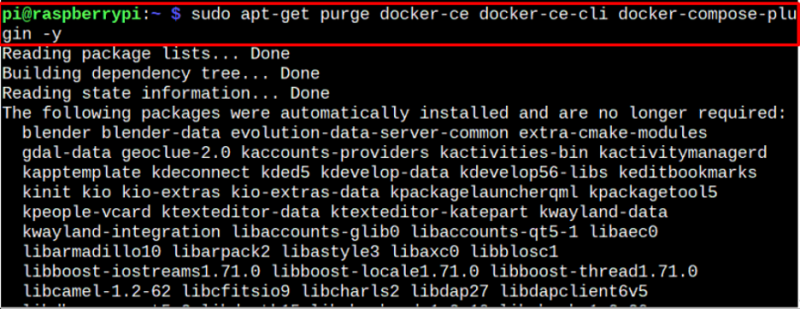
Powyższe polecenie usunie docker z wymaganymi wtyczkami z systemu Raspberry Pi.
Metoda 2: Zainstaluj Docker na Raspberry Pi za pośrednictwem Snap Store
Możesz także zainstalować docker w systemie Raspberry Pi za pomocą przystawki, wykonując następujące czynności:
Krok 1: Zainstaluj Snap Daemon na Raspberry Pi
Najpierw musisz zainstalować przystawka demona w systemie Raspberry Pi za pomocą następującego polecenia:
$ sudo apt install snapd -y 
Krok 2: Zainstaluj Docker z Snap
Następnie możesz zainstalować doker ze sklepu snap za pomocą następującego polecenia:
$ sudo snap install doker 
Usuń Docker z Snap Store
Możesz usunąć doker zainstalowany z tej metody za pomocą następującego polecenia:
$ sudo snap usuń okno dokowane 
To wszystko z tego przewodnika.
Wniosek
Doker to platforma, która umożliwia użytkownikom Raspberry Pi tworzenie, edycję i uruchamianie aplikacji w kontenerach bez obciążania systemów operacyjnych hosta. Możesz zainstalować doker w systemie Raspberry Pi poprzez uruchomienie skryptu pobranego z oficjalnej strony internetowej lub za pomocą usługi snap.